
AnyDesk to oprogramowanie do zdalnego pulpitu, które oferuje bezpłatny i wygodny sposób nawiązywania zdalnego połączenia między urządzeniami. Dzięki aplikacji AnyDesk na iOS i iPadOS możesz zdalnie sterować komputerem z systemem Windows bezpośrednio z iPhone'a lub iPada.
Uważany za popularną alternatywę dla TeamViewer, AnyDesk jest używany głównie przez różne firmy w celu zapewnienia wsparcia technicznego. Jednak dzięki funkcji zdalnego pulpitu masz pełną kontrolę nad swoim komputerem na wyciągnięcie ręki, bez względu na to, gdzie jesteś. Niezależnie od tego, czy zapomniałeś wyłączyć komputer przed wyjściem do pracy, czy chcesz uzyskać dostęp do niektórych plików, możesz zdalnie połączyć się z komputerem za pomocą iPhone'a, o ile na komputerze działa AnyDesk.
W tym artykule przeprowadzimy Cię przez niezbędne kroki, aby zdalnie sterować komputerem z systemem Windows za pomocą AnyDesk na iPhonie lub iPadzie.
Jak zdalnie sterować komputerem z systemem Windows za pomocą AnyDesk na iPhonie
Przede wszystkim musisz pobrać i zainstalować AnyDesk na komputerze, z którym chcesz nawiązać zdalne połączenie. Przed rozpoczęciem procedury musisz również zainstalować aplikację AnyDesk na iPhone'a i iPada z App Store.
- Otwórz AnyDesk na komputerze z systemem Windows i zanotuj adres AnyDesk komputera znajdujący się w lewym okienku. Teraz kliknij ikonę linii znajdującą się w prawym górnym rogu okna i przejdź do „Ustawienia”.
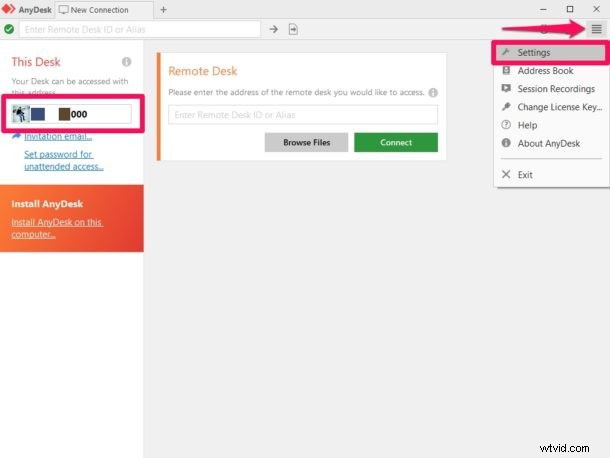
- Następnie przejdź do sekcji „Zabezpieczenia” i zaznacz pole „Włącz dostęp nienadzorowany”, jak pokazano na zrzucie ekranu poniżej. Zostaniesz poproszony o ustawienie preferowanego hasła.
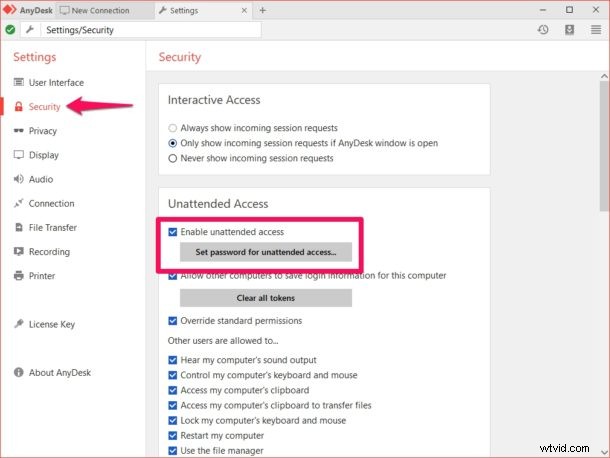
- Teraz otwórz aplikację AnyDesk na iPhonie lub iPadzie.
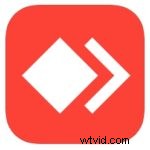
- Wpisz adres AnyDesk komputera i dotknij „Połącz”.
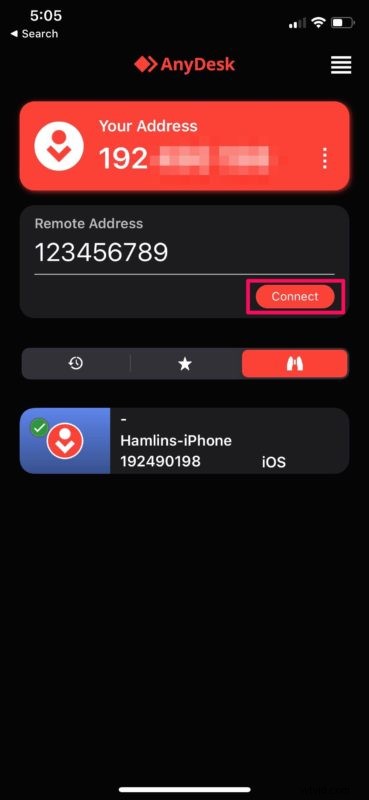
- Teraz wpisz hasło ustawione w kliencie pulpitu i dotknij „Zastosuj”. Włącz opcję automatycznego logowania od teraz, aby uniknąć konieczności wprowadzania hasła za każdym razem, gdy łączysz się z komputerem.

- Spowoduje to nawiązanie połączenia z pulpitem zdalnym. Możesz przesunąć palcem z lewej lub prawej strony ekranu, gdy urządzenie jest w trybie poziomym, aby uzyskać dostęp do wyświetlanego na ekranie słowa kluczowego do pisania. Aby zakończyć sesję pulpitu zdalnego w dowolnym momencie, po prostu przeciągnij palcem do ikony „X” u dołu po przesunięciu w lewo lub w prawo.
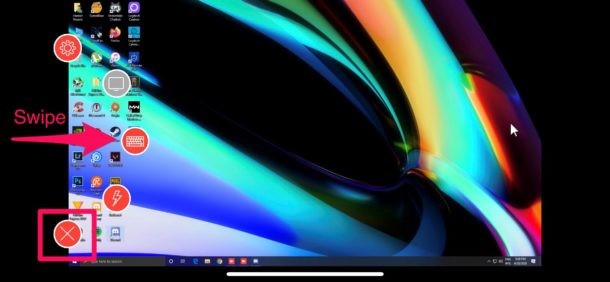
To prawie wszystko, co dotyczy procedury. Od teraz powinieneś być w stanie z łatwością łączyć się zdalnie z komputerem z systemem Windows.
Ważne jest, aby pamiętać, że AnyDesk musi działać na komputerze, przynajmniej w tle, aby pomyślnie nawiązać zdalne połączenie z urządzenia z systemem iOS. Oprogramowanie ułatwia sterowanie komputerem niezależnie od tego, gdzie się znajdujesz, dzięki czemu nie musisz zawsze nosić laptopa, aby wykonywać minimalne zadania.
AnyDesk może być również używany do nawiązywania zdalnego połączenia pulpitu z innymi komputerami, co może pomóc w zapewnieniu pomocy technicznej. Podobnie możesz także udostępnić ekran swojego iPhone'a lub iPada na komputerze z systemem Windows za pomocą aplikacji AnyDesk. Nie możesz jednak używać go do zdalnego sterowania urządzeniem z systemem iOS, ponieważ ograniczasz się tylko do przeglądania tego, co jest wyświetlane na ekranie.
Szukasz innych opcji? Jeśli nie jesteś zadowolony z tego, co ma do zaoferowania AnyDesk, istnieje wiele innych programów do zdalnego pulpitu do wyboru. Na przykład TeamViewer może być używany do nawiązywania połączeń z pulpitem zdalnym w identyczny sposób. Pulpit zdalny Microsoft może być również uważany za atrakcyjną alternatywę.
Jest to oczywiście nastawione na komputery z systemem Windows i iPhone'y, ale Mac ma również funkcje zdalnego pulpitu i udostępniania ekranu, a także możesz używać aplikacji VNC do zdalnego dostępu do komputera Mac z iPhone'a lub iPada.
Mamy nadzieję, że nie miałeś problemów ze zdalnym sterowaniem komputerem z systemem Windows za pomocą iPhone'a lub iPada za pomocą AnyDesk. Jakie inne oprogramowanie do zdalnego pulpitu próbowałeś już wcześniej? Jak układają się w AnyDesk? Podziel się swoimi przemyśleniami i doświadczeniami w sekcji komentarzy poniżej.
